电脑配置查询方法有哪些?
- 网络维修
- 2025-03-26
- 27
在电脑的使用过程中,了解其硬件配置是至关重要的。这不仅可以帮助我们在购买软件或游戏时,判断电脑是否满足系统要求,还能在排查故障或升级硬件时提供参考依据。本文将深入介绍多种查看电脑详细配置的方法,帮助用户轻松获取电脑的详细硬件信息。
一、利用系统自带功能
1.1Windows系统查看电脑配置
1.1.1系统信息(msinfo32)
1.1.2任务管理器
按`Ctrl+Shift+Esc`或右键点击任务栏选择“任务管理器”,在“性能”标签页中,可以查看CPU、内存、硬盘和网络等硬件的状态以及使用情况。
1.1.3控制面板
在Windows的控制面板中,通过“系统和安全>系统”可以查看处理器、内存等基本配置。点击“设备管理器”可以详细查看包括显示适配器、声音视频游戏控制器和网络适配器等硬件的详细信息。
1.2macOS系统查看电脑配置
1.2.1系统信息
在Mac电脑上,点击左上角的苹果菜单,选择“关于本机”,接着点击“系统报告…”可查看到处理器、内存、显卡等详细信息。还可以通过点击“内存”标签来查看内存详情。
1.2.2终端命令
在Mac的终端中输入`system_profiler`命令,系统会以文本格式输出详尽的硬件和软件信息。
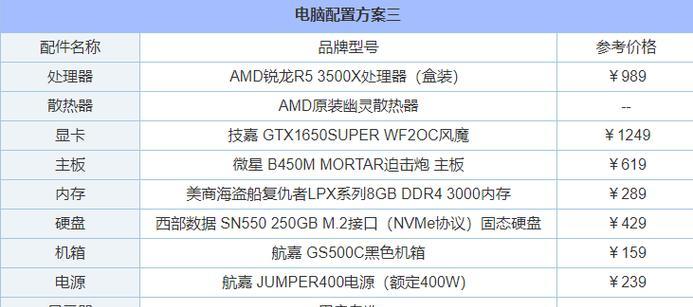
二、第三方软件检测
2.1CPU-Z
CPU-Z是一款广泛推荐的硬件探测工具。它能提供处理器、内存和主板等硬件的详尽信息。适用于Windows系统,下载后直接运行即可查看。
2.2GPU-Z
专为显卡而生的GPU-Z,能够展示显卡的详细信息,包括显卡型号、显存大小、核心频率等关键信息。
2.3AIDA64
AIDA64是一款强大的系统分析工具,它不仅提供硬件信息,还支持性能基准测试和诊断功能。
2.4Speccy
由CCleaner的出品方提供的Speccy,是一款界面非常友好的电脑配置查看工具。它能够快速提供电脑各个组件的详细参数。
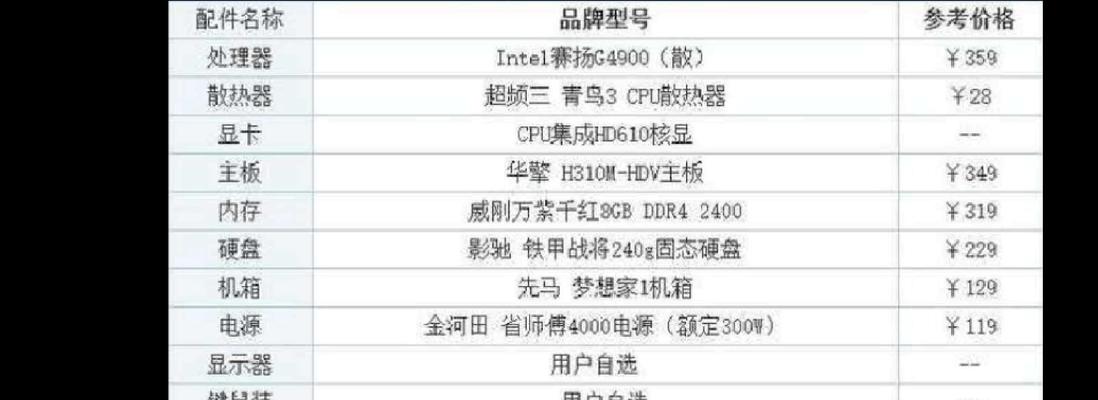
三、BIOS/UEFI查配置
某些情况下,用户可能需要查看最原始的硬件信息,这通常需要进入BIOS/UEFI。启动电脑时根据屏幕提示按下特定的键(如F2、Delete或Esc),进入BIOS/UEFI界面即可查看基础硬件信息。
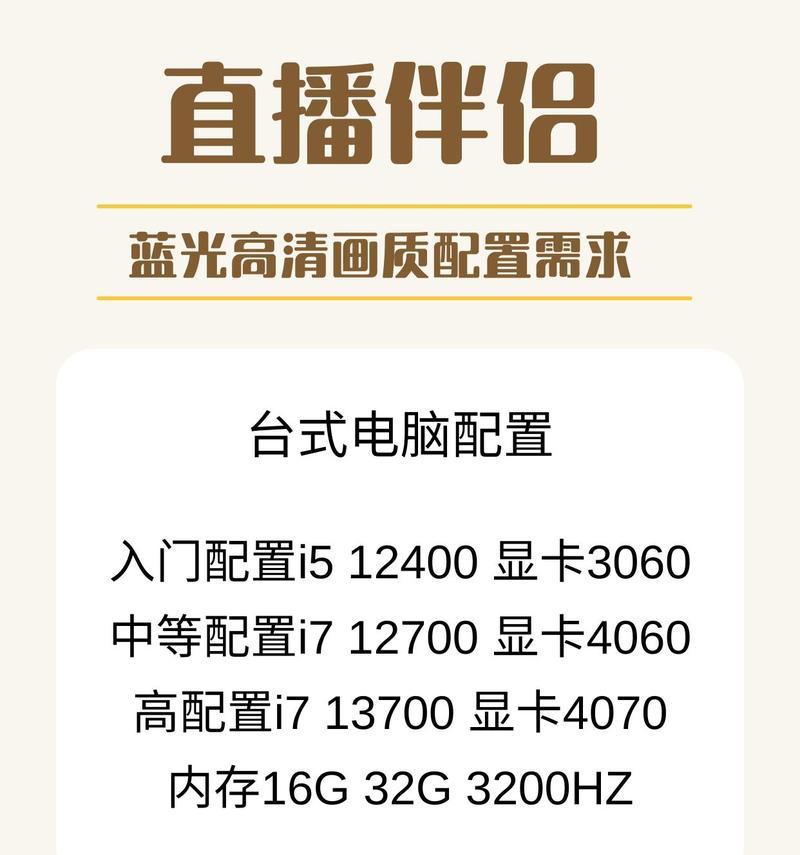
四、注意事项与实用技巧
4.1系统更新与驱动程序
在查看电脑配置之前,确保系统和所有驱动程序都是最新版本,以避免获取的信息不准确或过时。
4.2理解配置信息
了解各个硬件的作用和重要参数对于电脑的性能评估至关重要。了解CPU的型号、核心数、线程数和时钟频率能够帮助我们评估电脑的处理能力。
4.3常见问题解答
Q:为什么我在系统信息中看到的内存大小与购买时的不一样?
A:有时候,操作系统可能没有完全识别所有的内存插槽或安装的内存条。请检查系统信息中的内存占用和是否检测到所有的硬件。如果有必要,也可以尝试刷新系统信息或使用其他工具进行检测。
Q:系统报告中显示的SSD容量比实际购买时小,这是为什么?
A:SSD的实际可用空间可能因为分区表格式(如GPT或MBR)和预装的恢复分区等系统保留分区而减少。可以使用磁盘管理工具检查并管理硬盘分区。
五、
通过本文介绍的系统自带功能、第三方软件、BIOS/UEFI等方法,用户可以轻松查看电脑的详细配置信息。了解这些方法不仅有助于我们更好利用电脑资源,还能在选购新硬件或排查问题时做到心中有数。如果想要更深入地了解电脑系统或解决特定问题,掌握这些工具的使用至关重要。
版权声明:本文内容由互联网用户自发贡献,该文观点仅代表作者本人。本站仅提供信息存储空间服务,不拥有所有权,不承担相关法律责任。如发现本站有涉嫌抄袭侵权/违法违规的内容, 请发送邮件至 3561739510@qq.com 举报,一经查实,本站将立刻删除。